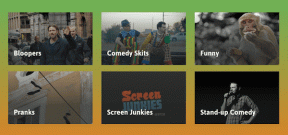Mac의 휴지통에서 파일을 복구하는 가장 좋은 방법 2가지
잡집 / / November 29, 2021
Mac에서 휴지통을 비운 후 중요한 파일을 지운 것을 후회한 적이 있습니까? 그것은 많은 Mac 소유자에게 일어났습니다. 파일을 다시 넣거나 복원하는 것을 잊었을 수 있으며 이제 일부 파일이 손실되었습니다.

걱정하지 마세요. 나쁜 소식은 파일을 다시 가져오다 비워진 휴지통에서. 아니요, 실행 취소 명령이 작동하지 않습니다.
이제 좋은 소식을 전합니다. 손실된 파일을 복구하는 것은 어렵지만 완전히 불가능한 것은 아닙니다. 비워진 휴지통을 복구하는 몇 가지 방법을 강조할 뿐만 아니라 프로세스를 관리 가능한 단계로 나누어 따를 것입니다.
그러나 세부 사항을 살펴보기 전에 간단한 질문에 답해 보겠습니다.
Mac에서 휴지통을 비운 후 파일을 복구할 수 있습니까?

대답은 확실한 예입니다. 이유는 다음과 같습니다. MacBook 또는 iMac에서 파일을 삭제하면 항목이 제거됩니다. 아이콘이 위치에서 사라질 수 있지만 데이터 자체는 여전히 손상되지 않습니다. 따라서 여전히 검색할 수 있습니다.
하지만 함정이 있습니다.
가이딩 테크에서도
시스템은 삭제된 파일이 한 번 차지했던 공간을 새 데이터를 쓰기 위해 '사용 가능'으로 표시합니다. 즉, 새 파일을 해당 위치로 이동하면 자동으로 원본 파일을 덮어씁니다. 그러면 파일 복구가 조금 더 어려워질 수 있습니다.
그러니 컴퓨터 작업을 중단하십시오. 파일을 다시 가져오는 방법을 알아보려고 합니다.

이 방법은 Time Machine을 사용하여 외장 하드 드라이브에 삭제된 파일을 백업한 경우에만 작동합니다. 따라서 이 솔루션을 건너뛰십시오. 타임머신 백업.
그러나 백업이 있는 경우 아래에 설명된 단계에 따라 파일을 복원하십시오.
1단계: 타임머신 실행

MacBook 또는 iMac에서 Time Machine을 실행하려면 화면 왼쪽 모서리에 있는 Apple 아이콘을 클릭하고 시스템 환경설정을 선택합니다. 페이지의 마지막 행에서 Time Machine 아이콘을 찾을 수 있습니다.

또는 Mac 메뉴 막대에서 시계 아이콘을 클릭하여 Time Machine에 액세스합니다.
2단계: 파일 찾기
Time Machine을 통해 비워진 휴지통에서 파일을 복구하려면 백업 저장소가 연결되어 있는지 확인하십시오. 이 경우 파일 시스템의 백업을 탐색하여 손실된 파일을 식별하십시오.
찾는 방법을 잘 모르겠다면 Spotlight Search 사용을 고려하십시오. Command + 스페이스바를 사용하여 검색 창을 불러옵니다. 그런 다음 파일 이름을 입력합니다.
3단계: 파일 복원

백업 저장 매체에서 손실된 파일을 식별한 후 복원을 클릭하여 파일을 Mac으로 되돌립니다.
Time Machine은 비워진 휴지통에서 파일을 복구하는 유일한 기본 방법입니다. 따라서 내장된 도구를 사용하여 가능한 한 자주 데이터를 백업하는 것이 중요합니다.
그러나 Time Machine 백업이 없으면 어떻게됩니까? 데이터 복구 소프트웨어가 필요한 곳입니다.
가이딩 테크에서도
데이터 복구 도구를 사용하여 파일 복구
톤 데이터 복구 소프트웨어 오늘날 인터넷에 존재합니다. 브랜드 이름과 사용자 인터페이스는 다를 수 있지만 이러한 파일 복구 소프트웨어는 기본적으로 동일한 방식으로 작동합니다.
덮어쓰기 대기 중인 파일이 있는지 Mac을 검색하고 다시 가져올 수 있는 옵션을 제공합니다. 손실된 데이터를 복원하는 가장 편리한 방법일 수 있습니다.
즉, 데이터 복구 도구는 추가 파일을 Mac 스토리지에 복사하지 않은 경우에만 유용합니다. 마지막으로 수행하려는 작업은 복구하려는 데이터를 덮어쓰는 것입니다.
즉, 데이터 복구 도구를 통해 손실된 파일을 복구하려면 아래에 설명된 단계를 따르십시오.
1단계: 데이터 복구 도구 다운로드 및 설치

앞서 말했듯이 Mac의 SSD에 있는 모든 새 파일은 손실된 파일을 덮어쓸 수 있습니다. 따라서 데이터 복구 도구를 컴퓨터에 다운로드하는 대신 플래시 드라이브를 사용하는 것이 좋습니다.
대부분의 삭제된 파일 복구 도구는 유료 앱입니다. 그러나 파일 복원에 도움이 될 수 있는 무료 평가판 기간을 제공하는 경우가 많습니다. 이러한 도구의 예는 다음과 같습니다. Mac용 iBeesoft 데이터 복구, 이즈어스, 그리고 디스크 드릴.
2단계: 소프트웨어 실행 및 복구 클릭

대부분의 복구 도구는 실행 시 컴퓨터를 자동으로 검사합니다. 그러나 Disk Drill과 같은 다른 프로그램에서는 먼저 휴지통이 포함된 드라이브를 선택하고 복구를 클릭해야 합니다.
그런 다음 다시 가져올 수 있는 파일 목록이 나타납니다. 이제 복원하려는 데이터를 선택하십시오.
3단계: 파일 복원

지금 복구를 클릭하기만 하면 대부분의 데이터 복구 도구에서 파일을 복원할 수 있지만, 이로 인해 Disk Drill에서 파일이 손상될 수 있습니다. 따라서 복원된 파일을 저장할 새 위치를 선택해야 합니다.
복원된 파일을 보관하려면 이동식 저장 장치를 사용하는 것이 좋습니다.
회복의 길
Time Machine 복구는 가장 빠르고 아마도 가장 저렴한 방법일 것입니다. 삭제된 파일 복원. 그러나 이 방법을 사용하려면 미리 데이터를 백업해야 합니다. Time Machine 백업이 없는 경우 소프트웨어 복구 도구가 두 번째 옵션입니다.
따라서 유용한 소프트웨어 복구 도구를 다운로드하여 설치하고 실행하십시오. 무엇을 하든지 복원하려는 데이터를 덮어쓰지 마십시오. 파일을 잃으면 파괴적일 수 있습니다. 그러나 손실이 영구적일 필요는 없습니다.
다음: iCloud 연락처를 잃어버렸는지 걱정된다면 다음 문서에서는 iCloud에서 삭제된 연락처와 캘린더를 복구하는 방법을 보여줍니다.